win11wifi没有连接按钮的解决方法 win11没有连接wifi的按钮怎么办
更新时间:2023-05-11 11:39:57作者:zheng
网络已经是我们在使用win11电脑时不可或缺的了,有了网络我们在使用win11电脑的时候也更加得心应手,但是有些用户却遇到了一些问题,自己在开启了电脑的wifi之后却发现没有连接wifi的按钮,这该怎么办呢?今天小编就教大家win11wifi没有连接按钮的解决方法,如果你刚好遇到这个问题,跟着小编一起来操作吧。
推荐下载:w11系统下载
方法如下:
方法一:
1、点击任务栏设置
用右击键点击下方任务栏空白处,在弹出选项中选择任务栏设置打开。

2、点击任务栏
进入设置界面后,选择左侧个性化中的任务栏功能选项。
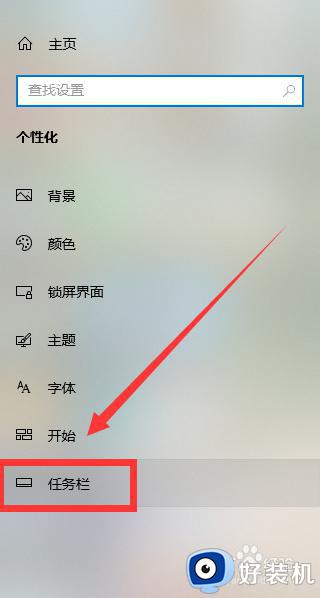
3、点击通知区域
在任务栏界面中,滑下拉之后就可以看到通知区域,点击选择哪些图标显示在任务栏上。
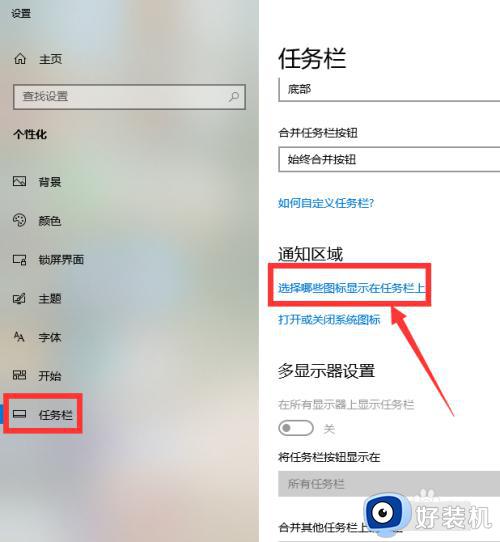
4、打开按钮
进入界面后,就可以看到下方中有网络设置,将后面的开关打开即可。
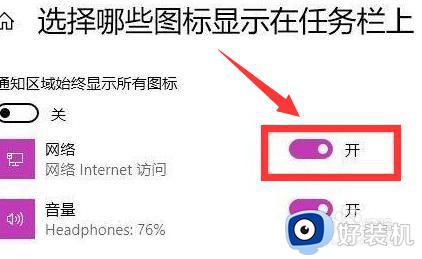
方法二:
1、点击设置
点击左下角开始图标,进入设置界面。
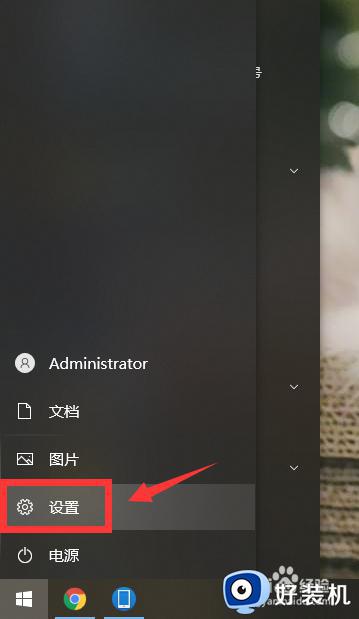
2、点击更新和安全
进入设置界面后,点击更新和安全进入即可。
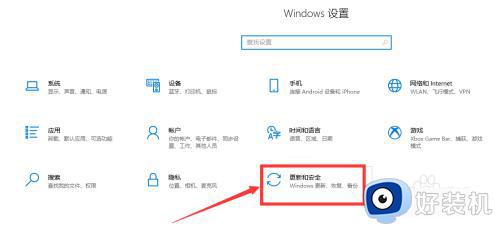
3、点击疑难解答
进入更新和安全界面后,点击疑难解答选项进入。
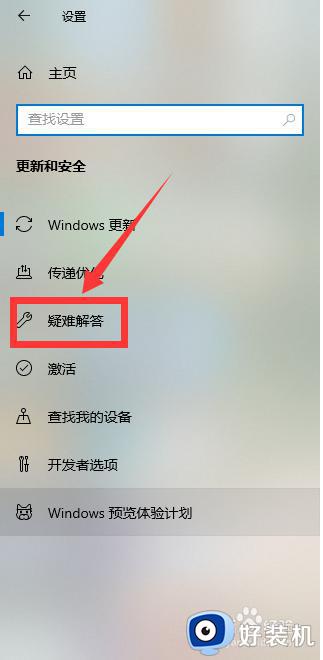
4、点击其他疑难解答
在界面中,点击下方的其他疑难解答选项进入。
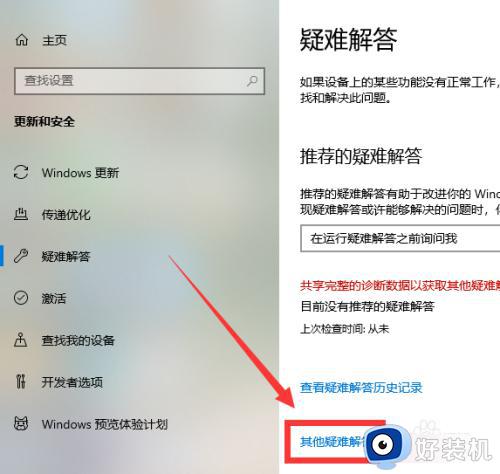
5、点击按钮
在常用界面中,点击一下Internet连接右侧的运行按钮即可。
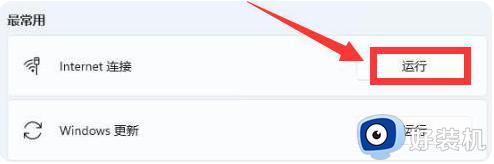
以上就是win11wifi没有连接按钮的解决方法的全部内容,还有不懂得用户就可以根据小编的方法来操作吧,希望能够帮助到大家。
win11wifi没有连接按钮的解决方法 win11没有连接wifi的按钮怎么办相关教程
- win11点击wifi按钮没反应怎么回事 win11点击wifi按钮没反应的解决方法
- win11找不到蓝牙开关怎么办 win11蓝牙没有打开按钮修复方法
- Win11没有开始按钮怎么回事 win11左下角开始按钮不见了如何解决
- win11没有关机选项怎么办 win11系统里没有关机按钮解决方法
- win11wifi功能消失了连不上网 win11wifi功能消失了只有以太网怎么办
- win11电脑突然没有wifi连接功能如何解决 win11wifi不见了怎么办
- win11录屏按钮是灰色的为什么 win11录屏按钮灰色按了没反应如何修复
- win11点开始没反应如何修复 怎么解决win11开始按钮没反应
- win11开始按钮点击没反应如何修复 win11点击开始按钮之后没反应怎么办
- win11不显示wifi图标的解决方法 win11wifi图标突然没了怎么修复
- 电脑麦克风声音小怎么设置win11?win11麦克风声音小如何调整
- 电脑录屏win11怎么录 win11电脑如何录制屏幕
- win11任务栏右键没有任务管理器怎么回事 win11右键任务栏没有任务管理器如何处理
- win11关机后外设还亮怎么回事 win11电脑关机后外设不断电如何处理
- 电脑win11设置软件白名单的方法 win11如何设置软件白名单
- 电脑wifi图标不见了win11是怎么回事 windows11 wifi消失不见了如何解决
win11教程推荐
- 1 更新了win11亮度无法调节怎么回事 升级win11亮度调不了如何解决
- 2 win11怎么设置局域网共享文件夹 win11局域网如何设置共享文件夹
- 3 不支持的cpu怎么升级win11 win11安装提示cpu不支持如何解决
- 4 win11正在准备自动修复卡住一直转圈无法开机处理方法
- 5 win11找不到摄像头设备怎么办 win11电脑未检测到摄像头处理方法
- 6 笔记本从win11还原到win10的方法 笔记本win11怎么恢复到win10
- 7 win11照片预览不显示怎么办 win11照片不显示预览如何解决
- 8 笔记本电脑升级win11触摸板失灵怎么办 win11笔记本电脑触摸板用不了修复方法
- 9 windows11自带虚拟机怎么使用 win11自带的虚拟机使用教程
- 10 windows11自带的游戏在哪里 win11如何调出电脑自带游戏
